12 thủ thuật trong bài viết sẽ giúp bạn có được trải nghiệm tốt hơn với các tính năng hay dành cho camera, chơi game,… trên A80.
Chụp ảnh xoá phông với nhiều hiệu ứng đẹp
Khác với giao diện trên Galaxy S10, khi chụp ảnh xoá phông trên Galaxy A80 bằng tính năng Lấy nét động, bạn chỉ có tuỳ chọn chỉnh độ mờ bức ảnh. Tuy nhiên, các hiệu ứng nghệ thuật như Spin, Zoom, ColorPoint khi chụp ảnh Live Focus vẫn được trang bị trên chiếc điện thoại này nhé các bạn.
Bạn đang đọc: 10 thủ thuật để bạn nâng cao trải nghiệm cùng A80
Để bật các tuỳ chọn này, bạn bấm vào bức ảnh để xem chi tiết. Ngay dưới giao diện bạn bấm vào nút Thay đổi hiệu ứng nền.
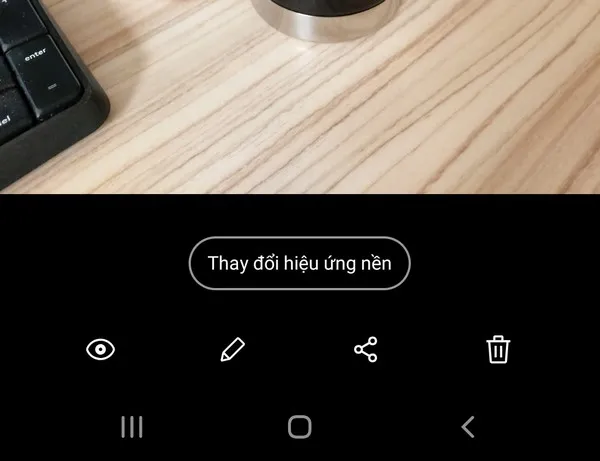
Giao diện chỉnh hiệu ứng xoá phông sẽ xuất hiện cho phép bạn chọn qua lại giữa các tuỳ chọn Mờ, Vắt (Spin), Thu/phóng (Zoom), Điểm màu (ColorPoint).
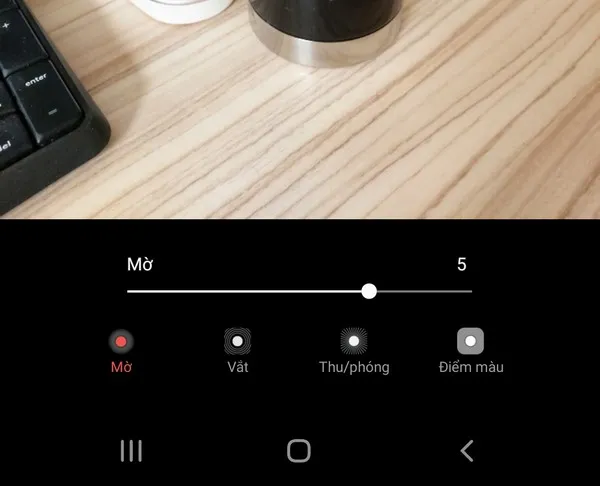
Đây là các hiệu ứng xoá phông bạn nhận được tương ứng:
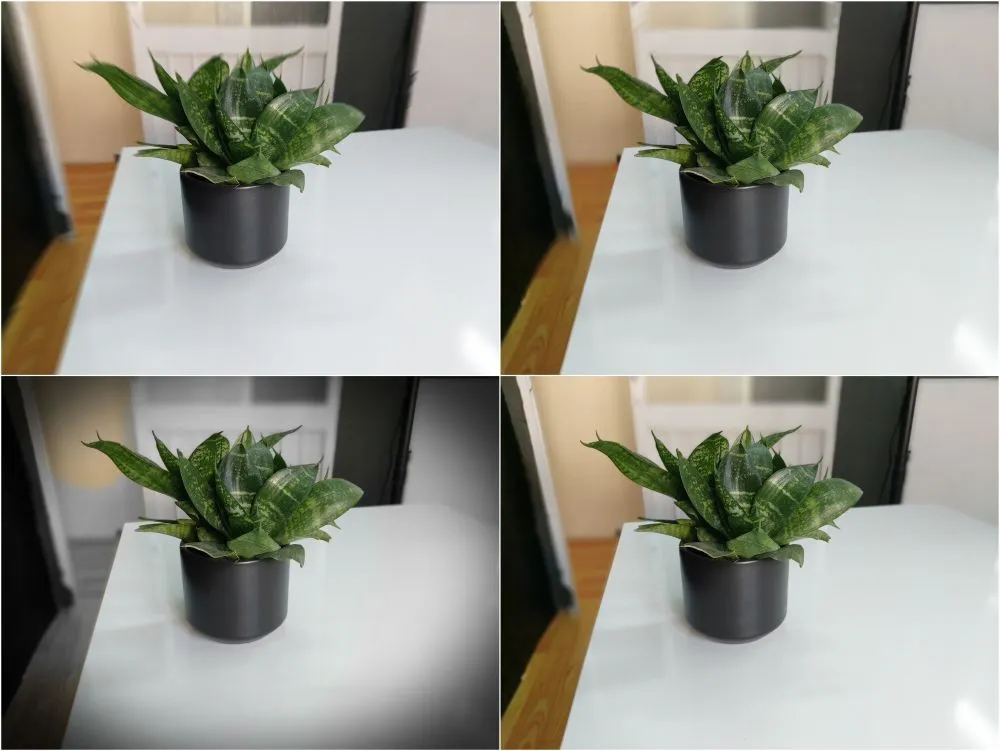
Cách quay phim Siêu ổn định
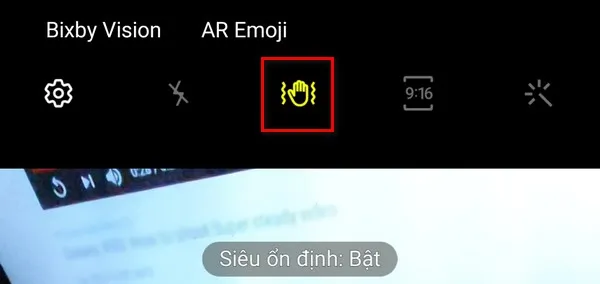
Khi bật chế độ quay video, bạn sẽ có một tuỳ chọn có hình bàn tay ở thanh công cụ, khi bấm bật mục này thì tính năng quay phim Siêu ổn định (Super Steady) được kích hoạt giúp bạn quay không bị rung, phù hợp khi quay camera hành trình.
Quay phim xoá phông Live Focus
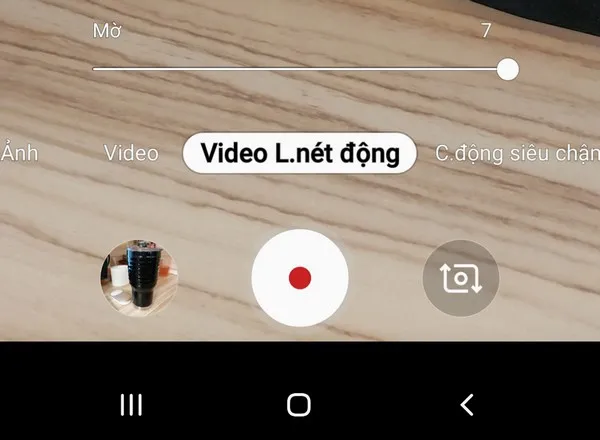
Tính năng này có tên tiếng Việt là Video L.nét động, giúp bạn có được một chế độ quay video rất độc đáo mà ít có chiếc điện thoại nào được trang bị. Thanh trượt phía trên giúp bạn điều chỉnh độ mờ của “phông”.
Chế độ Chụp ảnh Ban đêm
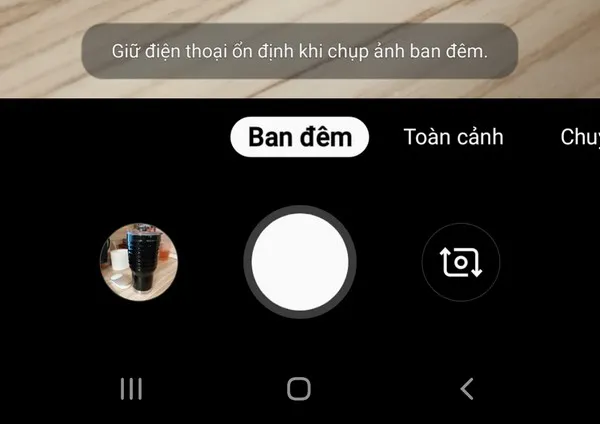
Kéo rê thanh công cụ chụp ảnh về bên trái, bạn còn có một tuỳ chọn là Ban đêm. Khi chụp ảnh vào buổi tối thì đơn giản là bạn hãy sử dụng chế độ này để chụp ảnh thay vì chế độ thông thường, ảnh sẽ đẹp và sáng hơn nhiều.
Game Launcher
Một “đặc sản” của dòng Samsung Galaxy. Game Launcher sắp xếp tất cả các trò chơi của bạn ở một nơi duy nhất, đồng thời cho phép bạn tinh chỉnh chúng khi cần.
Khi bật tính năng này, bạn có được trải nghiệm chơi game tốt hơn. Tuỳ chỉnh Mute Game để bạn tắt toàn bộ âm thanh trong khi chơi game (nhưng các âm thanh khác vẫn còn). Tính năng hiệu chỉnh hiệu suất để khi cần bạn có thể tuỳ chỉnh hiệu năng thiết bị lại nhằm tiết kiệm pin tối đa. Bạn sẽ có ba mức là Tập trung tiết kiệm pin, Cân bằng và Tập trung hiệu suất. Nếu muốn tuỳ chỉnh riêng, bạn có thể bật tuỳ chọn Cài đặt từng trò chơi riêng lẻ ngay bên dưới.
Tìm hiểu thêm: Hướng dẫn cách cho tin nhắn vào spam trên Messenger chỉ với vài bước đơn giản
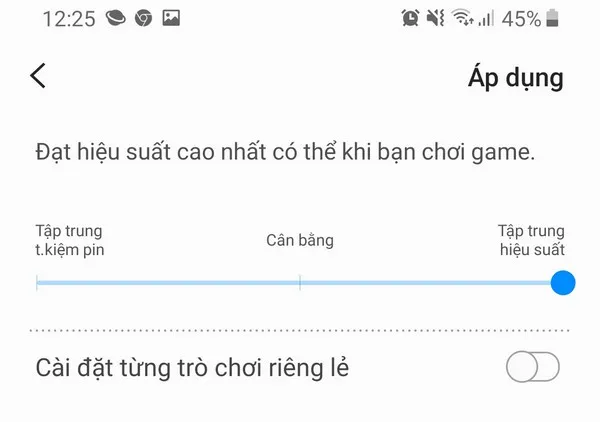
Một tính năng nữa của Game Launcher là xem chi tiết thông tin một game, bạn có thể nhấp và giữ ngón tay vào một game > chọn Chi tiết trò chơi để xem thêm thông tin về game đó.
Quay video, stream lúc chơi game lên YouTube
Galaxy A80 cũng có sẵn bộ tính năng Game Tools hỗ trợ bạn lúc chơi game. Lưu ý là khi bạn chạy game từ Game Launcher đề cập ở trên thì Game Tools mới được kích hoạt.
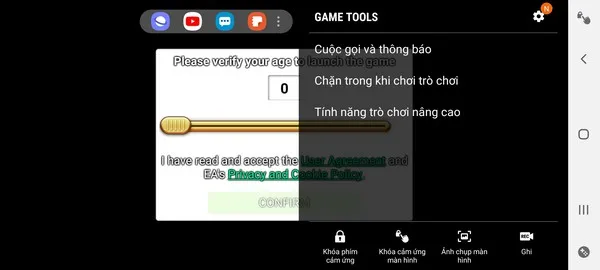
Khi bạn chơi, một biểu tượng game sẽ xuất hiện bên cạnh ba nút điều hướng của Android, bấm vào bạn sẽ bật được giao diện Game Tools với rất nhiều tính năng cho phép bạn quay video, chụp screenshot, stream game lên YouTube.
Chăm sóc thiết bị
Đây là một tính năng nằm ẩn bên trong phần cấu hình, để truy xuất bạn hãy vào Cài đặt > Chăm sóc thiết bị.
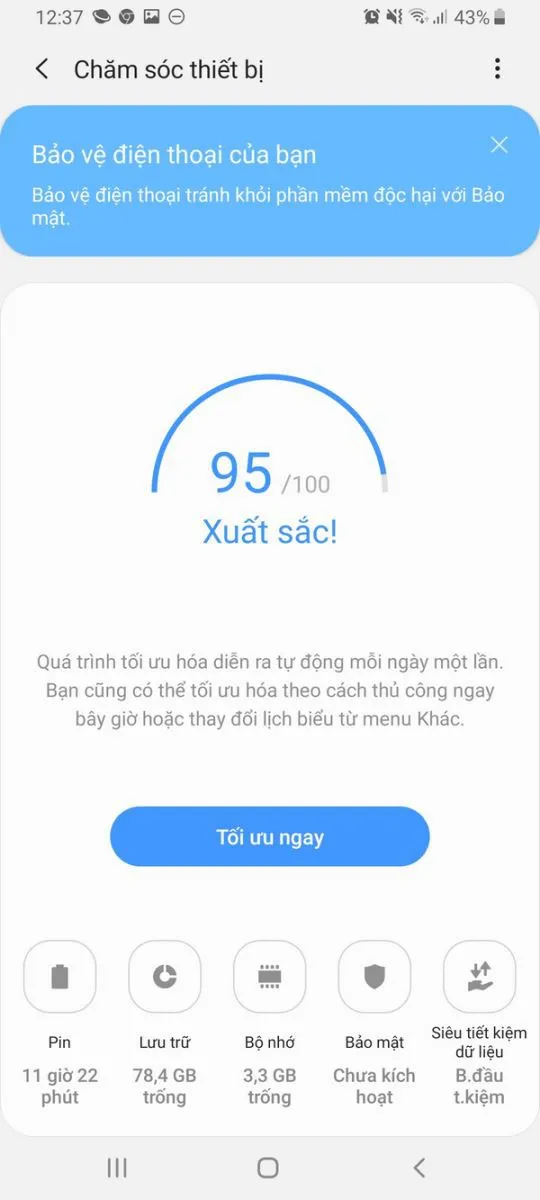
Tính năng này giúp bạn có cái nhìn chung về tình trạng pin, bộ nhớ, tính năng bảo mật và tính năng tiết kiệm dữ liệu. Để tối ưu, việc đơn giản là bạn bấm vào nút Tối ưu ngay và Galaxy A80 sẽ làm phần việc còn lại giúp bạn.
Chế độ Ban đêm (Dark Mode)
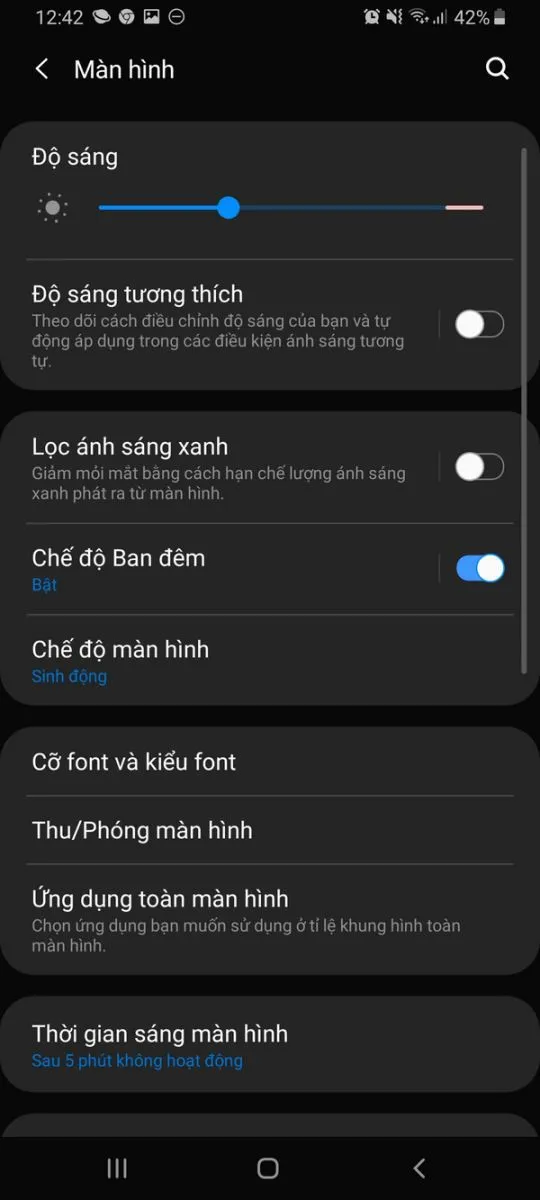
Chế độ này thì có lẽ cũng không cần phải nói nhiều, nó giúp cho bạn có một giao diện trải nghiệm độc đáo hơn, đã vậy còn tiết kiệm pin nhờ đặc điểm hiển thị của màn hình AMOLED. Về đêm hoặc khi bạn cần tiết kiệm pin, hãy bật tính năng này từ Cài đặt > Màn hình > Chế độ ban đêm.
Wi-Fi Direct
Wi-Fi Direct là tính năng giúp hai điện thoại (có thể là máy tính bảng) kết nối với nhau và truyền tải dữ liệu với tốc độ cao, dung lượng lớn mà không cần cáp. Tính năng này tương tự Bluetooth nhưng tốc độ cao hơn rất nhiều nên thường được dùng để gửi phim, nhạc, hình ảnh, file, các tập tin có dung lượng.
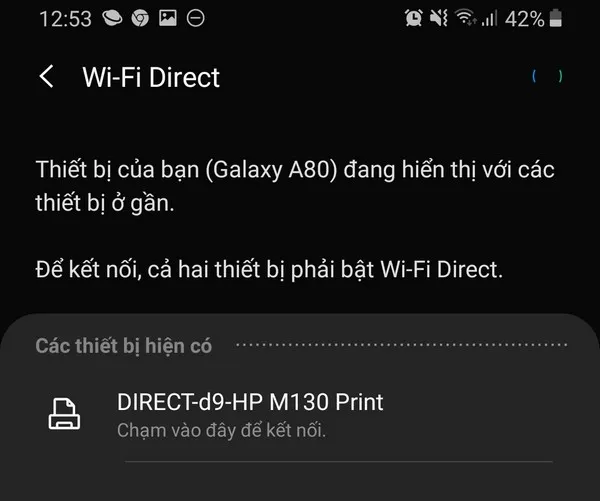
Trên Galaxy A80, bạn có thể bật tính năng này bằng cách vào Cài đặt > Kết Nối > Wi-Fi > Wi-Fi Direct.
Thiết lập màn hình khoá bằng video
Với màn hình tuyệt đẹp của Galaxy A80, việc cài đặt màn hình khoá là một video sẽ đem đến cho bạn trải nghiệm rất lạ. Để thiết lập, bạn vài Cài đặt > Hình nền và theme. Bấm vào biểu tượng hình kính lúp ở trên cùng và gõ vào từ khoá Video. Chọn một mục muốn tải về.
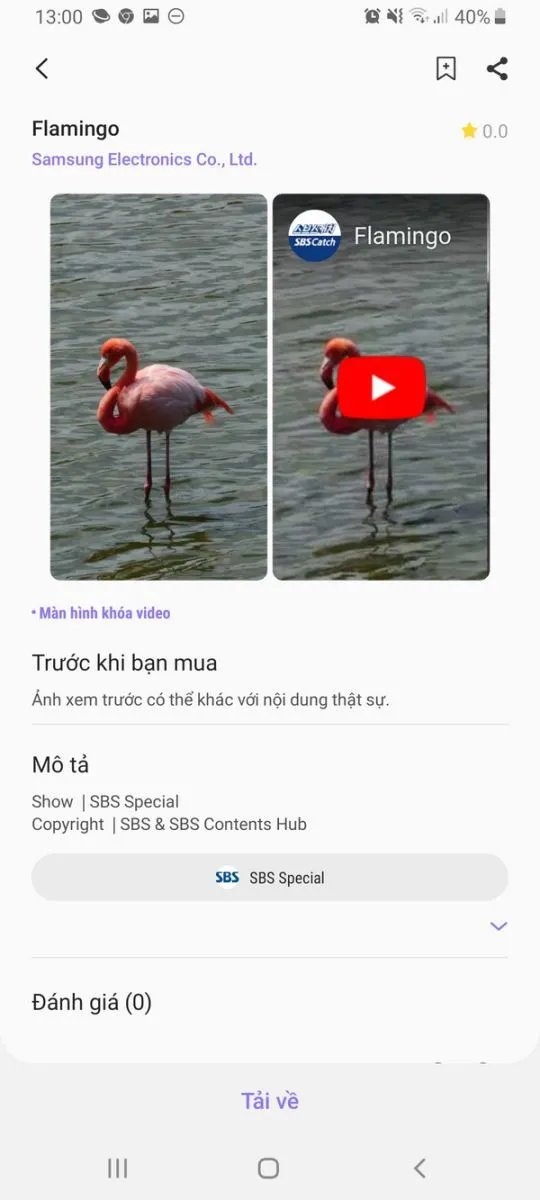
Bấm vào Tải về > sau khi tải xong bấm Áp dụng.
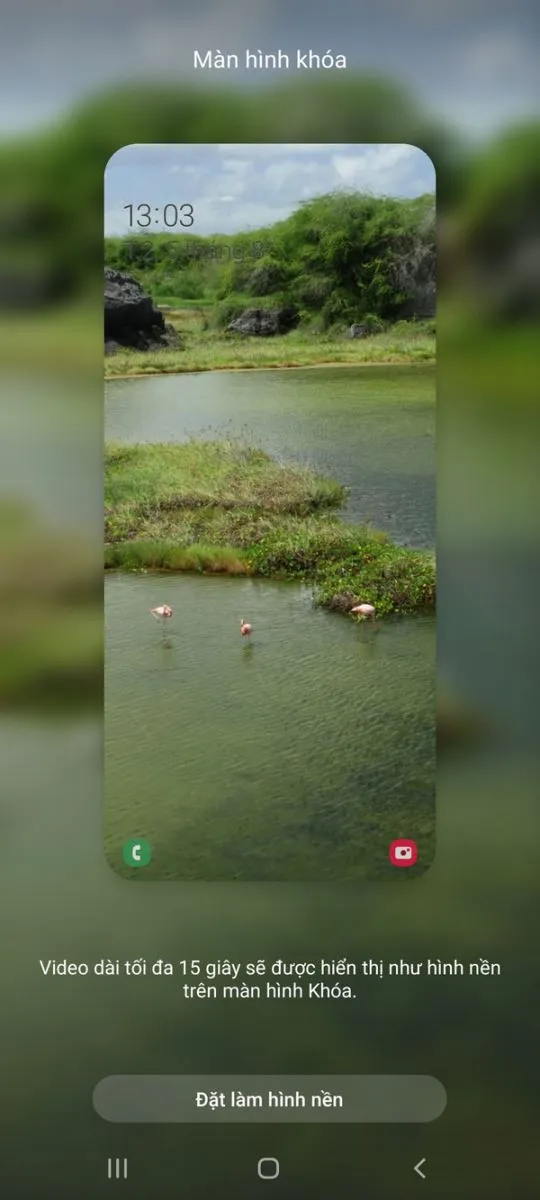
>>>>>Xem thêm: Hướng dẫn đổi mã PIN Vietcombank nhanh chóng và đơn giản
Bấm Đặt làm hình nền để thiết lập cho màn hình khoá.
Ngoài ra, bạn lưu ý là Galaxy A80 cũng có tính năng Always On Display, bạn hãy vào Cài đặt > Màn hình khóa > bật mục Always On Display lên. Samsung cung cấp rất nhiều cách để tùy chỉnh trải nghiệm của bạn với tính năng Always On Display trên Galaxy A80. Bạn có thể chọn thời gian hiển thị tính năng hoặc lên lịch để tính năng này bị vô hiệu hóa vào ban đêm.
Danh sách sản phẩm

